當前位置:首頁 > 幫助中心 > win10系統重裝方法(win10系統重裝方法和詳細教程)
win10系統重裝方法(win10系統重裝方法和詳細教程)
win10系統重裝方法。大家在使用電腦的時候,真的很難避免出現一些系統問題,比如說開機藍屏黑屏之類的。而這種問題往往需要通過重裝系統才可以解決。那么,你知道怎么去重裝系統嗎?如果不知道,今天小編就介紹u盤啟動盤這個工具給你,簡單易學。以下是win10系統重裝方法和詳細教程。
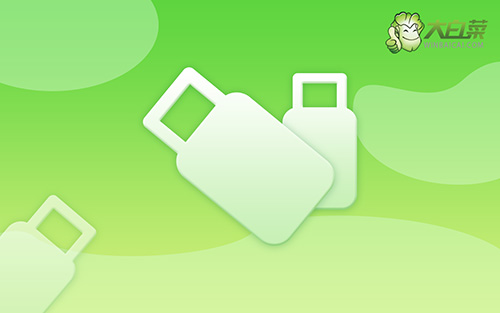
一、u盤重裝系統常用工具
系統版本: Windows 10專業版
安裝工具:大白菜u盤啟動盤制作工具(點擊紅字下載)
二、u盤重裝系統所需準備
1、電腦數據備份:重裝系統一般都會直接清理掉系統盤所有數據,所以你需要備份好里面的數據,比如說找個硬盤來存放。
2、u盤啟動模式:在制作u盤啟動盤的時候,需要選擇對應的啟動模式:USB—HDD適用近些年的電腦,而USB—ZIP則適用于年份較久的電腦。根據情況選擇并制作u盤啟動盤即可。
3、下載系統鏡像:網絡搜索并打開msdn我告訴你網站,點擊左側的操作系統欄目,即可去找需要的Windows系統版本,選中后,你會在右側頁面看到更詳細的內容,直接復制鏡像對應鏈接,使用迅雷下載即可。
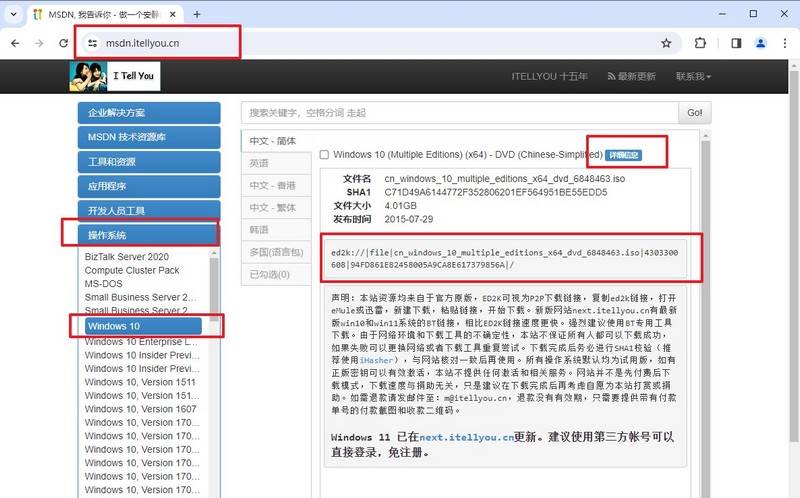
三、u盤重裝系統操作步驟
第一步:制作u盤啟動盤
1、打開電腦接入u盤,搜索并下載正版大白菜U盤啟動盤制作工具。
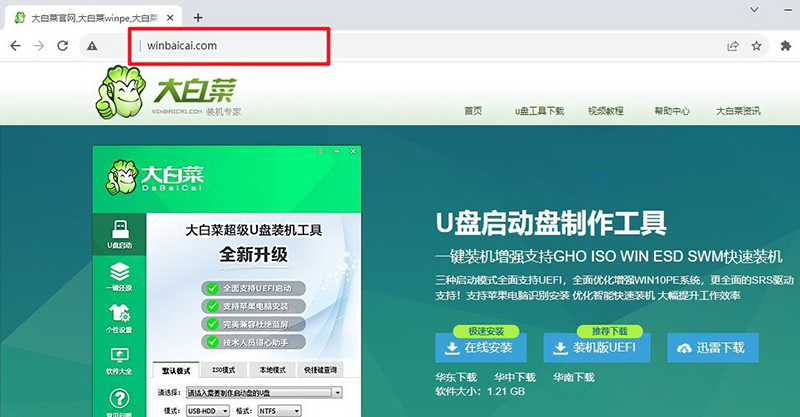
2、在u盤啟動盤制作界面,一般默認設置,直接點擊一鍵制作成usb啟動盤。
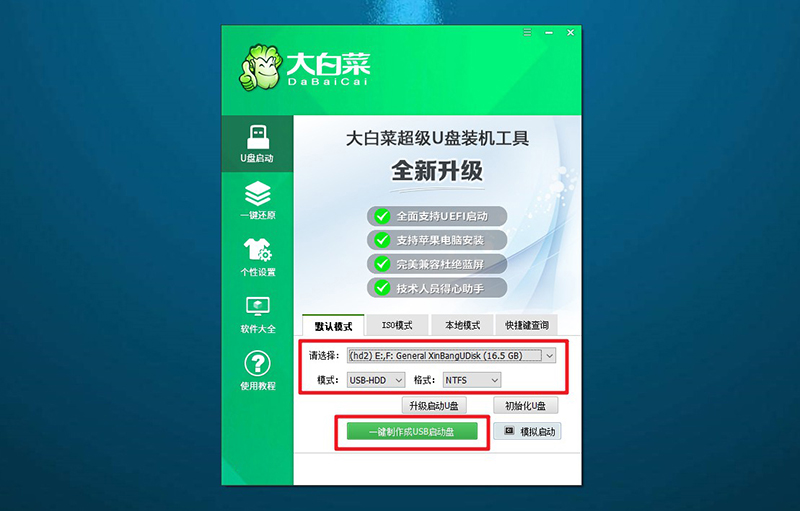
3、為了避免意外,建議保存安裝所用的系統鏡像至U盤啟動盤中。
第二步:設置u盤啟動
1、這里是常見電腦品牌對應的u盤啟動快捷鍵表格,先查詢,再進行后續操作。
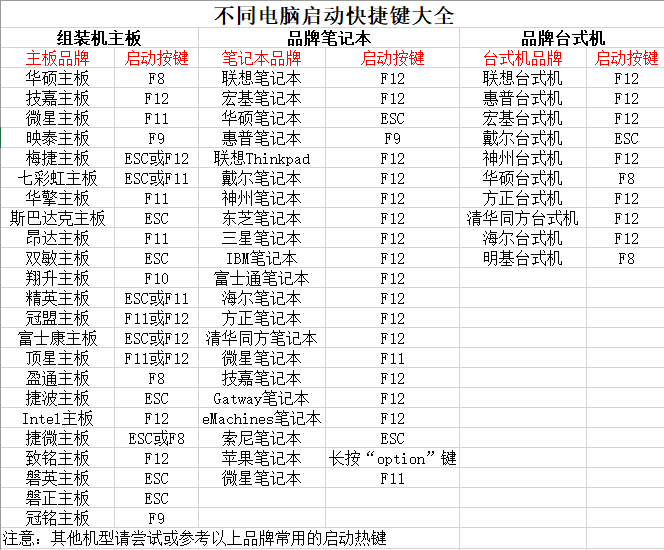
2、U盤啟動盤接入電腦后,直接重啟并通過U盤啟動快捷鍵進入啟動設置界面,選中usb選項并按下回車鍵。
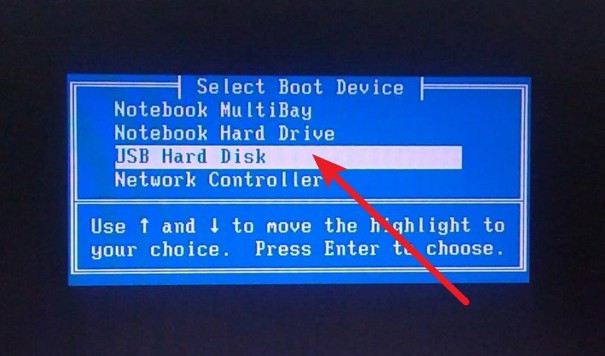
3、最后,如圖所示,選中【1】啟動Win10X64PE選項,回車進入大白菜桌面即可。
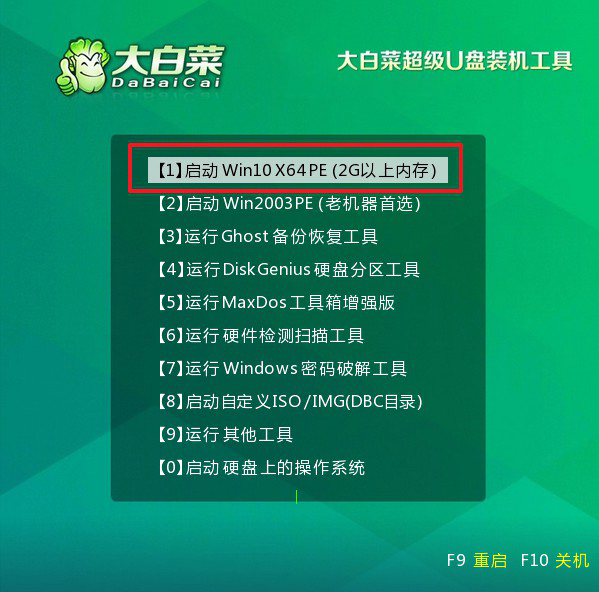
第三步:u盤啟動盤一鍵裝系統
1、在大白菜winpe桌面中,打開裝機軟件,如圖所示設置,確認選項正確無誤后,點擊“執行”。
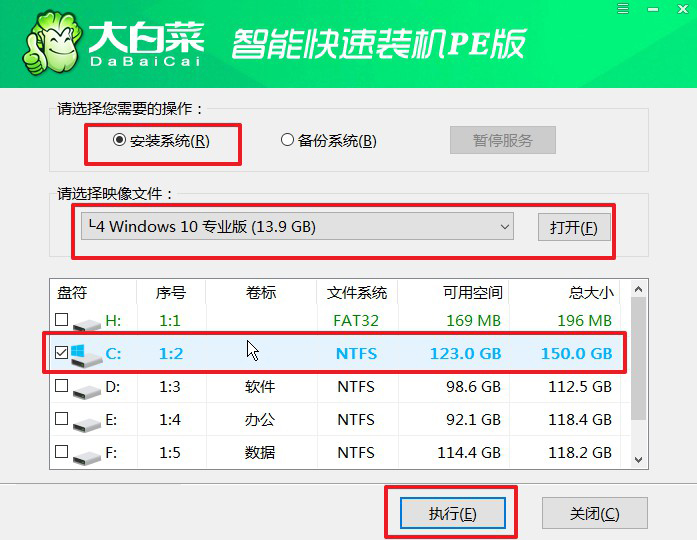
2、在一鍵還原頁面中,相關設置建議默認勾選,除非你有其他特殊需求需要調整,點擊“是”進入下一步。
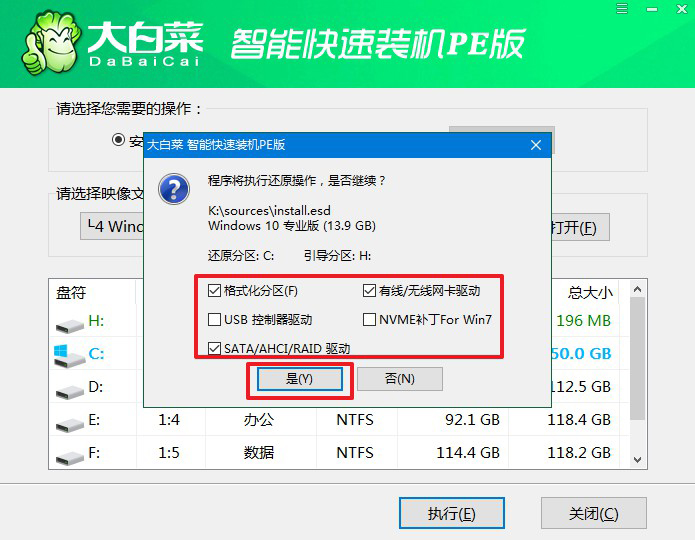
3、在系統安裝界面中,勾選重啟的選項,等待電腦第一次重啟時,拔掉u盤啟動盤。
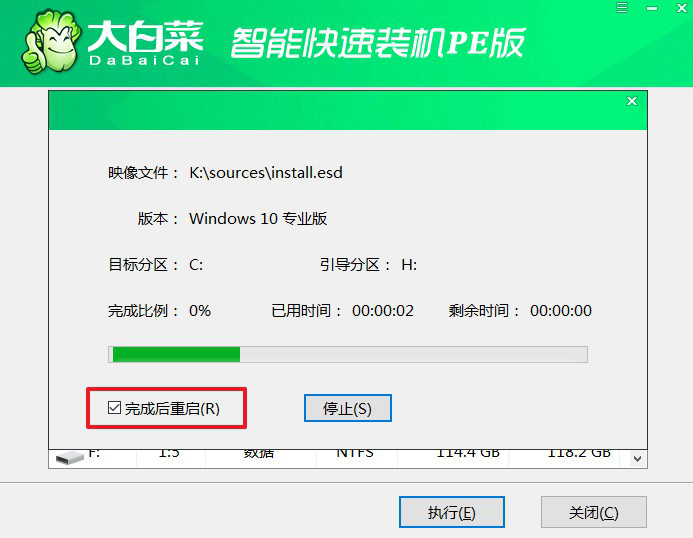
4、在大白菜進行系統部署階段,電腦還會多次重啟,無需理會,直至安裝Windows系統成功。
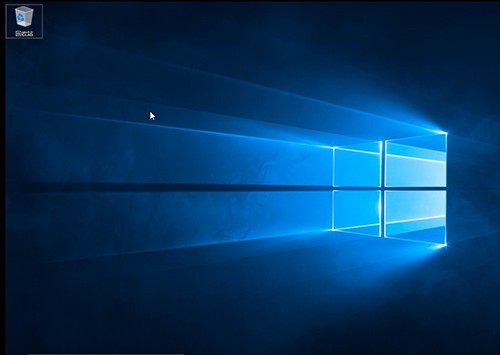
四、u盤重裝系統常見問題
重裝系統所需費用是多少
重裝系統的費用因品牌和地區而異。例如,按照小米售后的服務政策,如果用戶提供正版系統,費用為50元。而按照三星的售后的服務政策,保修期外的操作系統安裝收費是120元。但在某些地方,如部分小區內的電腦店,重裝系統的費用一般在30~50元之間。
除了考慮費用,您還可以考慮自己安裝系統來節省成本。實際上,裝系統的過程可以非常簡單,只需下載相應的軟件并按照提示操作即可。但如果您不熟悉這個過程,可能需要花費一些時間來學習。另外,找人安裝的費用可能在50~200元不等,具體取決于您的選擇和當地的情況。
win10為什么系統重裝后界面模糊
1、顯示設置問題:檢查顯示設置,確保分辨率設置正確。右鍵點擊桌面空白處,選擇“顯示設置”,然后調整“分辨率”到適合您顯示器的設置。確保縮放和布局選項正確設置。有時,改變縮放比例可能導致模糊。在“顯示設置”中,檢查“縮放和布局”選項。
2、圖形驅動問題:確保您的顯卡驅動已安裝并更新到最新版本。您可以通過訪問顯卡制造商的網站來下載和安裝最新的驅動程序。可以通過按Win + X,選擇“設備管理器”來檢查和更新顯卡驅動。
3、ClearType文本調整:Windows 10中有一個ClearType文本調整工具,它可以幫助改善文本的清晰度。您可以在“設置”中搜索“ClearType”來找到并運行該工具,然后按照屏幕上的指示進行調整。
通過win10系統重裝方法和詳細教程,大家就能學會怎么去操作了。下面簡單回顧一下重裝系統的注意事項,比如說大家要先備份好重要的數據,尤其是c盤的數據,因為重裝系統會格式化它。此外,系統鏡像版本也要和電腦硬件兼容,下載請注意。

